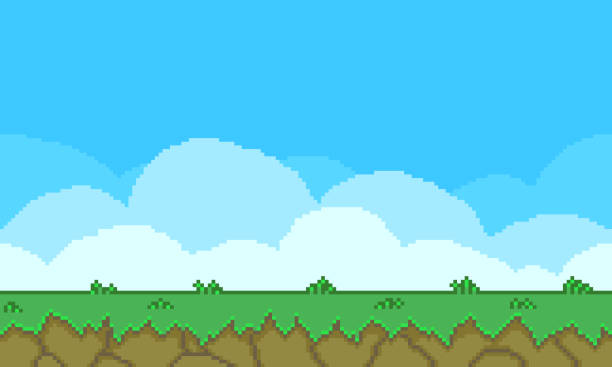だんごむし君
だんごむし君ゲームブログの始め方が知りたい。
こんにちは、もなよ(@monayo_Axie)です。
今回は、ゲームブログを2020年から運営してきた筆者が、
・ブログのジャンルの選び方
・ゲームブログの収益源
・ゲームブログを運営するメリット
・ゲームブログの始め方
について解説します。
・ゲームブログを2020年から運営
・最高月間PVは34万PVほど



初心者の方でもわかりやすいように、専門用語はなるべく使わずに、丁寧に解説していきます!
記事の後半では、ブログを10分で開設する方法も紹介します。
ゲームブログって、実際どうなの?


私は複数のジャンルのブログを運営しているのですが、
運営していて楽しいのは断然ゲームブログです。
ブログへのモチベーションは更新頻度につながり、更新頻度が高いと収益も増えていきます。
なので、ゲームが大好きな人にはゲームブログは非常におすすめです。


なぜゲームブログを始めたのか?


私がゲームブログを始めた理由は、以下の2点です。
1.ゲームが大好きで、好きなことで収益を得たかったから
2.自分の知識だけで記事が書けるブログのジャンルが「ゲーム」だったから
ゲームブログを始めた理由1.ゲームが大好きで、好きなことで収益を得たかったから


私は休日は1日中ゲームをやるくらいゲームが大好きです。
大好きなゲームをプレイして情報を発信して、1円でもお金がもらえるならやるしかないでしょ!と考えてゲームブログを開設しました。
私はゲームに関する記事なら書いていて苦ではないので、他のジャンルよりもモチベーションが保てます。
ゲームブログを始めた理由2.自分の知識だけで記事が書けるブログのジャンルにしたかったから
私はゲーマーなので、たくさんのゲームの知識がありますし、おすすめのゲーミングキーボードだって知っています。
なので、ゲームブログであれば基本他の人の力は借りなくても記事を書くことができます。



自分の知識だけで書けないとダメなの?



ダメというわけではありませんが、初めて開設するブログは自分の知識だけで書けるジャンルにするのがおすすめです。
ブログのジャンルの選び方は、「自分の知識で記事が書けるかどうか」


例えば、私は化粧をしないので化粧品のことは何も知りません。
なので私が「化粧品レビューブログ」を運営しようとすると、記事の大半が誰かの書いた記事の引用になるか、記事を外注するしかないでしょう。
普通に考えて、「化粧をしたことがない男性が作った、中身のほとんどが引用の記事」なんて需要がないです。
外注するにしても、どの化粧品が人気かもわからないですし、どんな記事を書いたらいいのかパッと浮かびません。
頑張って化粧水のレビュー記事を書いたとしても、普段から化粧をしている人の記事にクオリティで勝てないです。
このように、「知識のないジャンル」のブログを運営しようとすると間違いなく苦労します。


また、悪い人は「そうだ!自分で書けない記事は他の人の記事をパクってコピペして自分が書いたふりをしよう」と考えます。
しかし、コピペ記事はGoogleからの評価が非常に悪く、コピペ記事を書いている人のブログはペナルティを受け、検索結果に出てこなくなることも。
パクったことがバレれば読者からの信頼もガタ落ちしますし、記事をパクるメリットは全くありません。
以上のことから、
ブログのジャンルは自分の知識で書けるジャンルにすることをおすすめします。
ゲームブログの稼ぎ方と収益源
ゲームブログの収益源1.Amazonアソシエイト


Amazonアソシエイトとは、簡単に言えば「Amazonの商品を紹介して、ブログの読者がその紹介した商品を買ってくれると収益が発生する」というものです。
Amazonにある商品ならなんでも紹介できるので、一番わかりやすく、収益化しやすい収益源です。



ゲームソフト、ゲーム機本体、スマホケース、お菓子…なんでもOK。
ゲームブログの収益源2.Googleアドセンス
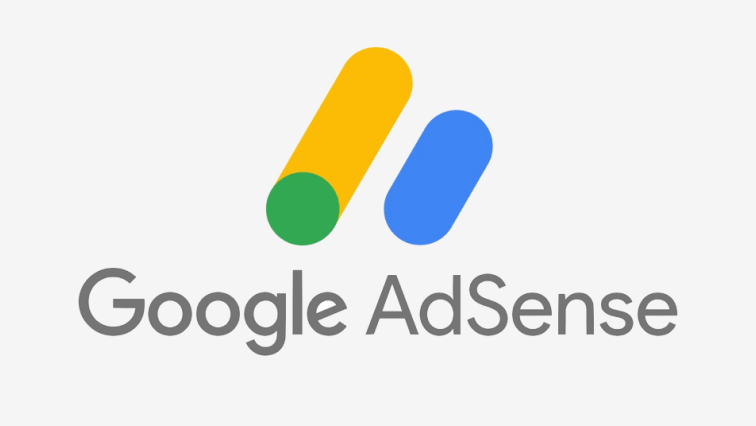
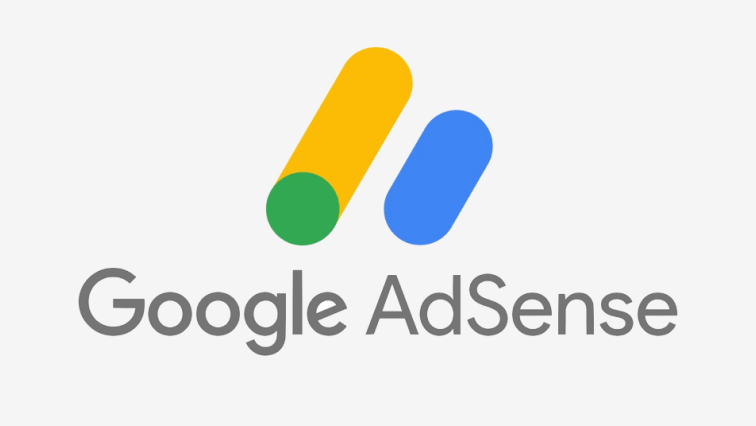
Googleアドセンスは、Googleが提供する広告サービスです。
「自動的に記事や読者に適した広告を表示」してくれます。
例えば、温泉ブログなら温泉旅館の広告が自動で表示されたり、ゲームブログならゲームアプリの広告が自動で表示されたりします。
1クリックあたりの単価は20~30円と言われています。
単価は安いですが、大量にアクセスのあるブログはGoogleアドセンスだけでも大きな収益が発生します。
ゲームブログの収入源3.ASP


ASPはアプリケーションサービスプロバイダの略で、
簡単に言えば「広告主とブロガーの仲介業者」です。
「会員サイトに登録で800円」、「アプリのダウンロードで300円」、「商品購入で購入額の3%の報酬」など、さまざまな種類・成果発生条件の広告があります。
Amazonアソシエイト、Googleアドセンスよりも単価は高いですが、成果発生のハードルが高いです。
成果を発生させるためには的確に読者のニーズに合わせた記事を作成する必要があります。
ゲームブログを運営するメリット
ゲームブログを運営するメリットはたくさんあります。
アクセスが集まりやすい


日本のゲーム人口は5535万人と言われています。
つまり、それほどの人口がブログを読む可能性のある読者になりえるということです。
ゲームジャンルの記事は需要が高く、読者数も多いため初心者の方でもブログにアクセスを集めやすく、収益化のチャンスにつながります。
買ったものをレビューしてお金が稼げる


ゲーム好きの方なら、普段からゲームに関係する買い物をたくさんしていると思います。
例えば、ゲーム機本体、ゲームソフト、ゲーミングPC、ゲーミングチェアなど。
それらすべてが記事のネタになります。
好きなことで収益を得ることができる、モチベが保てる


冒頭の私がゲームブログを始めた理由でも書きましたが、好きなことはモチベーションが保ちやすいです。



ゲームブログ以外のジャンルだと、私は記事更新のモチベーションがなかなか保てず、苦労しました・・・
モチベーションがあれば継続して記事を書き続けることができますし、
継続ができれば、収益・アクセスの増加に繋がります。
ゲームブログの始め方


ブログを作るには、以下の4ステップが必要です。
サーバーを借りる
↓
ドメインを設定
(例:abcde12345.com、monayoblog.com、onakasuita.net)
↓
テーマを購入する
↓
ワードプレスを設定する



この記事さえ読めば初心者の方でも必ず10分でブログを開設できるのでご安心ください!
ドメイン、テーマといった用語についても詳しく解説します。
無料ブログではなく「ワードプレス」を使う





ブログを作るなら「ワードプレス」を使うのががおすすめ。



ワードプレスって何!?
ワードプレスは、世界で最も使われているブログ作成ソフトです。
本来ブログを作るには難しいコードを覚えてプログラミング的なことを行わなければいけないのですが…
ワードプレスを使えば、文章をキーボードで入力するだけで初心者の方でも簡単に記事の作成を行うことができます。
さらに、ブログのデザイン変更・カスタマイズも非常に簡単。
ワードプレスを使うのに費用はかかりませんが、サーバーを借りる必要があるのでサーバー代が必要です。(月数百円~。後ほど詳しく説明します。)



私もワードプレスを使って記事を書いています。



でも、はてなブログ、ライブドアブログ、noteとか無料のブログサービスはあるよね?
無料のブログサービスを使わない理由はあるの?



もちろんあります。
ワードプレスを使用するメリット・デメリット
ワードプレスを使用するメリット
- ブログを簡単に好みのデザインにできる
- 無料ブログよりも収益化しやすい
- ワードプレスの操作が身につくので受けられる仕事が増える
ワードプレスは、ブログ初心者でも簡単にブログのデザインをいじることができます。
無料ブログは貼れる広告が少ないうえ、サービスの仕様上、自分の記事から他のユーザーの記事にアクセスが流れやすいので収益化しにくいです。
それに対しワードプレスは「自分だけの資産になるブログ」が作れますので、収益化もしやすいです。



受けられる仕事が増える理由は、
「こんな記事を書いてくれるライターを募集しています。ワードプレスが使える方でお願いします。」
という募集がクラウドワークスなどのクラウドソーシングサイト(仕事募集サイト)でよくあるためです。
ワードプレスを使用するデメリット
- サーバーを借りる必要があり、月に900~1200円ほどの費用がかかる
- 「テーマ」の購入に費用がかかる
(テーマについては後ほど詳しく解説します。)
無料ブログを使用するメリット・デメリット
無料ブログを使用するメリット
・無料で始めることができる
無料ブログを使用するデメリット
- 自分の好きなデザインにしにくい
- 自分の記事に勝手に広告が表示される。そしてその広告は踏まれても自分の収益にならない
- 検索結果に表示されにくい
- どの記事に、どこからアクセスが来ているのか?などの情報が計測しにくい
- 無料ブログの規約に縛られながら記事を書かなければいけないため、書いてはいけない記事がある
- 無料ブログのサービスが終了したら記事が消える



1円も稼ぐ気はないし、検索からのアクセスもいらない!
という方以外は絶対にワードプレスを使ったほうが良いです。
ここから、ブログの開設方法の解説に入ります!
ブログの開設にはサーバーが必須。サーバーはエックスサーバーがおすすめ!





ワードプレスでブログを始めるには、「レンタルサーバー」を借りる必要があります。
レンタルサーバーを借りないと、ブログをインターネット上に公開することができないからです。



この写真みたいなでっかい機械をまるごと借りるの?



まるごと借りることもできますが、基本的にはサーバーの一部分のみ借ります。
なので、かかる費用は月に1000円前後です。
一番おすすめなレンタルサーバーは、「エックスサーバー」です。
エックスサーバーがおすすめな理由
- 国内シェア・利用者数がナンバーワン!
- ドメインが無料で取得できる!
- 19年間のサーバー運用実績、230万以上のサイト運用実績がある老舗の安心感
- 24時間365日の安心サポート付き。サポートに問い合わせた時の返信速度が他のレンタルサーバーよりも早い
私は今までいくつかのレンタルサーバーを使ってきましたが、サポートの返信速度はエックスサーバーが最も早いです。
ブログやサーバーに不具合が起きて問い合わせた時に、返信がすぐ来るのと数日来ないのとでは全く安心感が違います。



当ブログのサーバーもエックスサーバーです。
ゲームブログ開設ステップ1.エックスサーバーを契約する
エックスサーバー公式サイトにアクセスし、申込み!
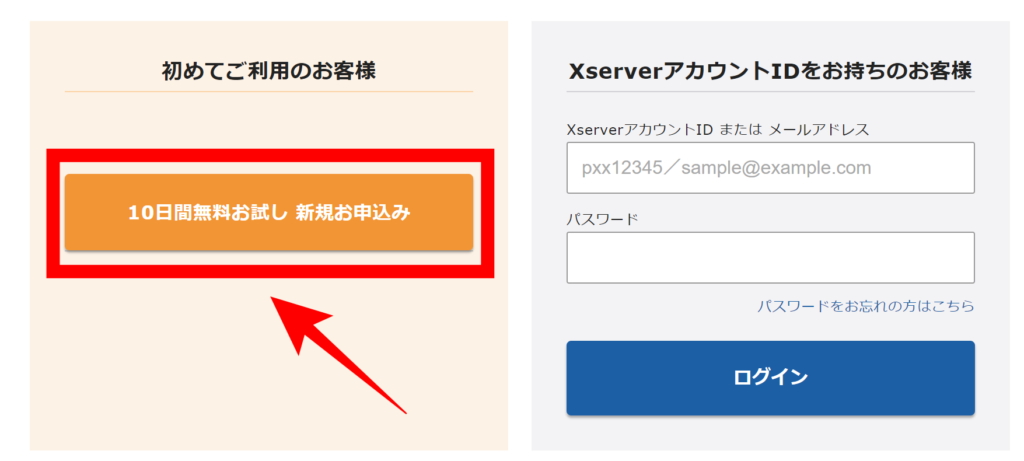
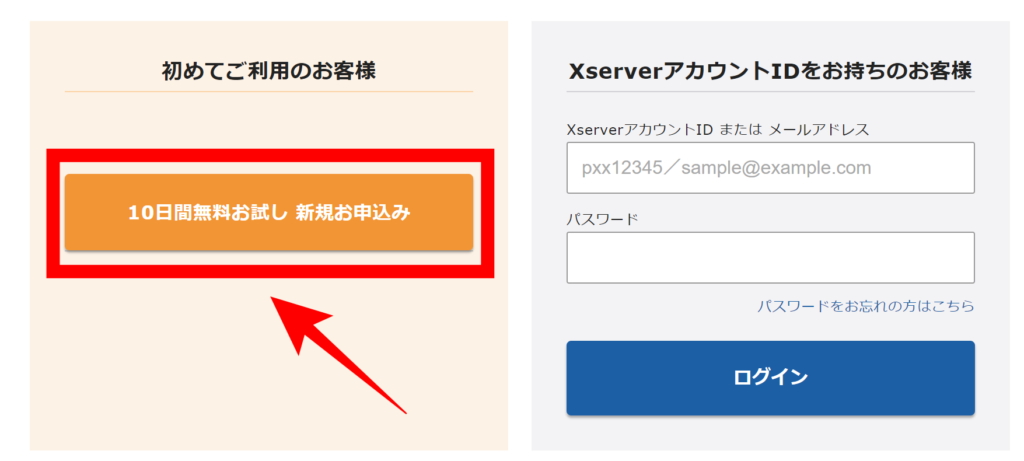
まず、上の青いボタンからエックスサーバー公式サイトにアクセスし、「10日間無料お試し 新規お申込み」をクリックします。
サーバー契約内容設定


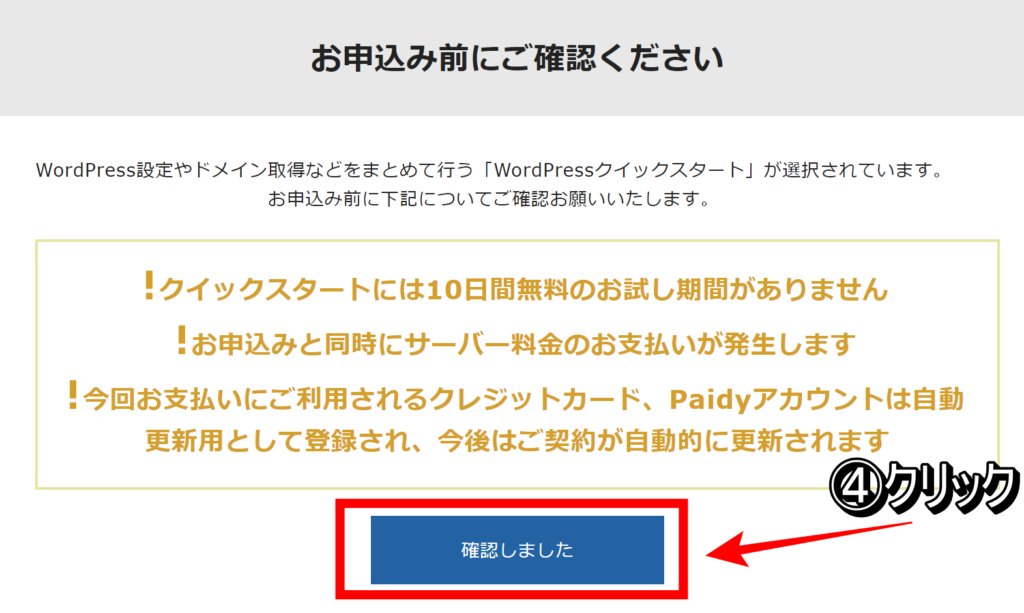
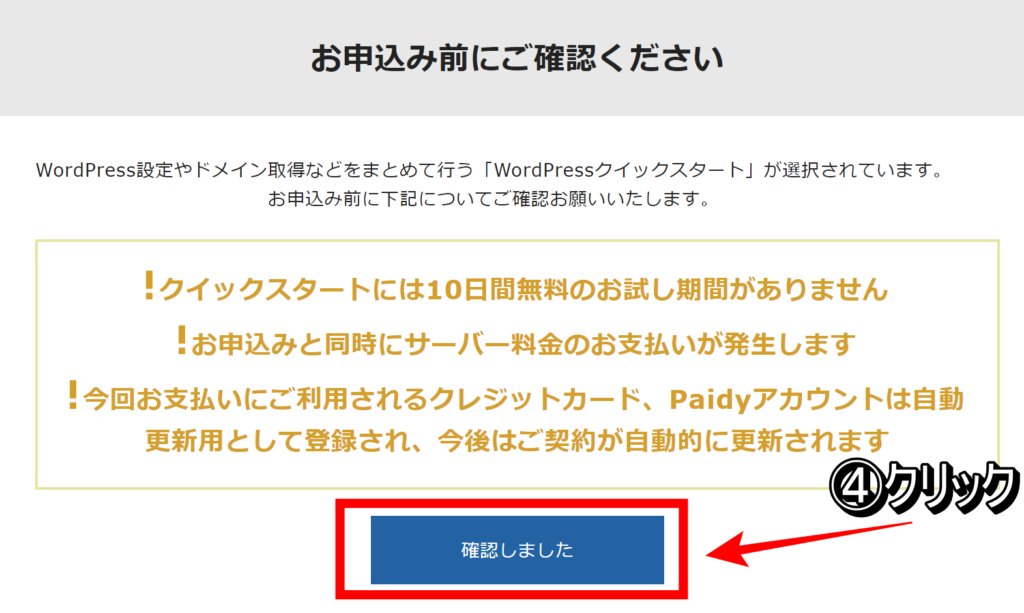
ここからは、画像の通りに進めていきます。
①サーバーIDはそのままでOKです。
②プランは、「スタンダード」がおすすめ。



私もスタンダードプランで契約しています。
③「WordPressクイックスタート」を「利用する」のチェックを入れます。
④「確認しました」をクリックします。



WordPressクイックスタートって何?



WordPressクイックスタートは、サーバーの設定を自動で行ってくれるシステムです。
WordPressクイックスタートを利用すれば、本来長い時間がかかるサーバーを契約・設定する作業がたったの数分でできます。
エックスサーバー側がほとんどの設定を自動で行ってくれるためです。
その代わりに10日間のおためしが使用できなくなりますが、それでもおすすめなのはクイックスタートです。
サーバーの契約期間を設定
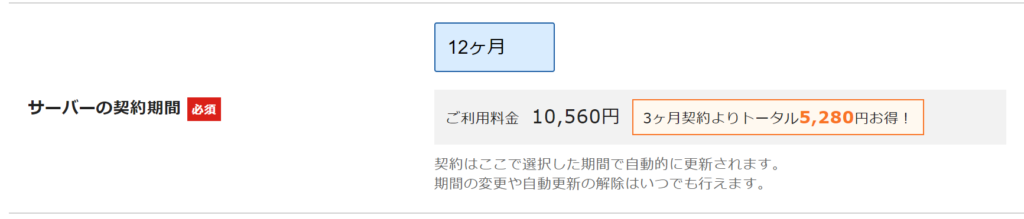
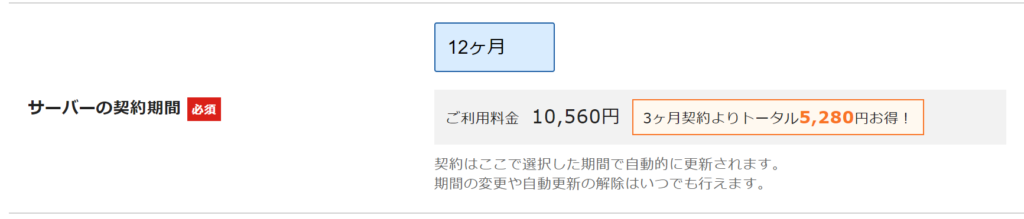
12ヶ月から割引が大きくなるので、今後ずっとブログを続けるつもりがあるなら「12ヶ月」がおすすめです。
まずは短い期間で契約したいという方は3ヶ月契約などでも問題ありません。
ドメインを設定
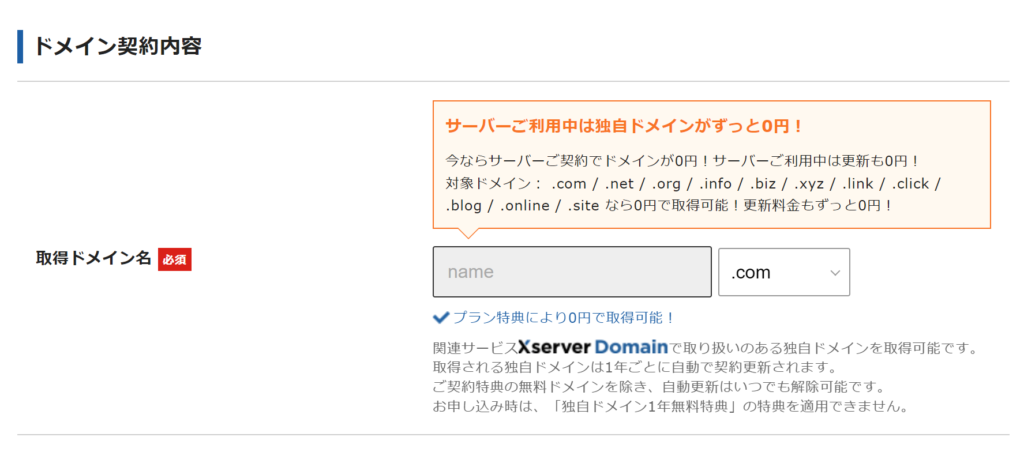
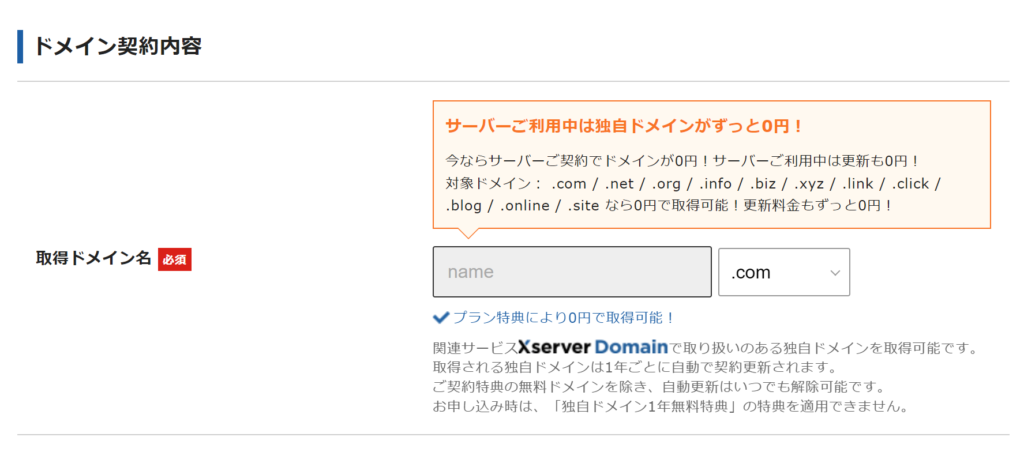
ドメイン名は、ブログのURLに含まれる文字列です。
当ブログの場合、「monayoblog.com」がドメインとなります。



ドメインのおすすめの決め方はある?



ドメインのおすすめの決め方は、ブログ名と同じにすることです。
当ブログのブログ名は、「もなよのゲームブログ」なので、ドメインをそのまま「monayoblog」にしています。なぜならば、そのほうがわかりやすく、ドメインを覚えてもらいやすいからです。
また、ドメインを決める際は、adidas(アディダス)などの商標登録されているワードを入れないように注意してください。
WordPress情報を入力
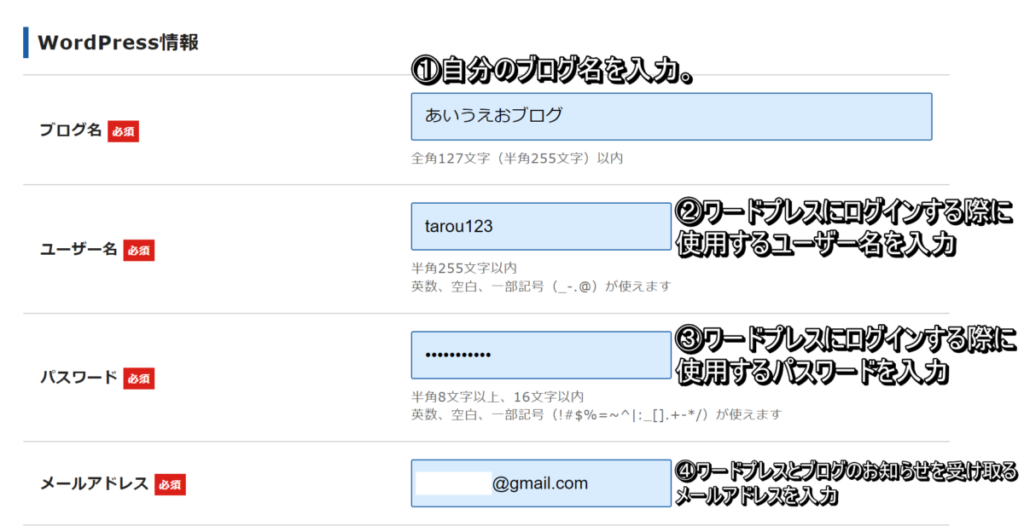
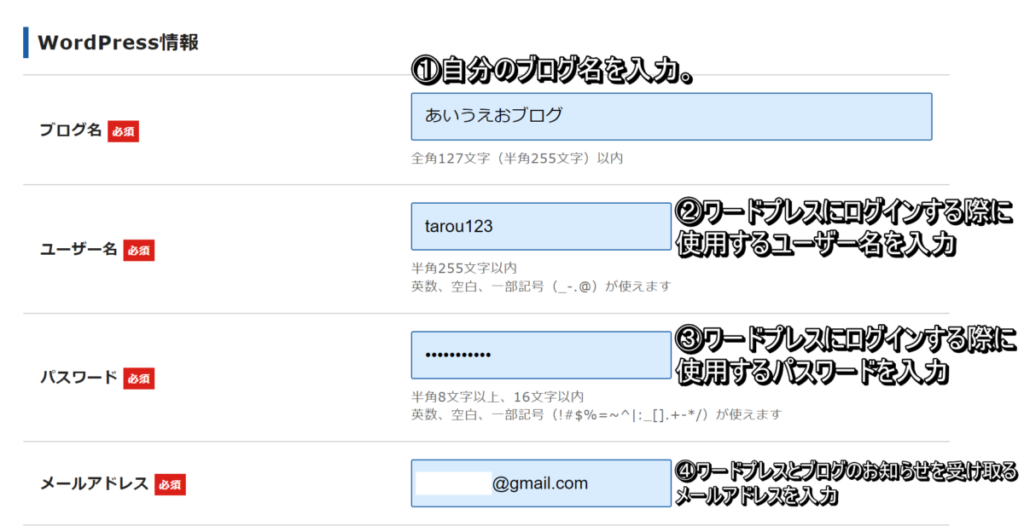
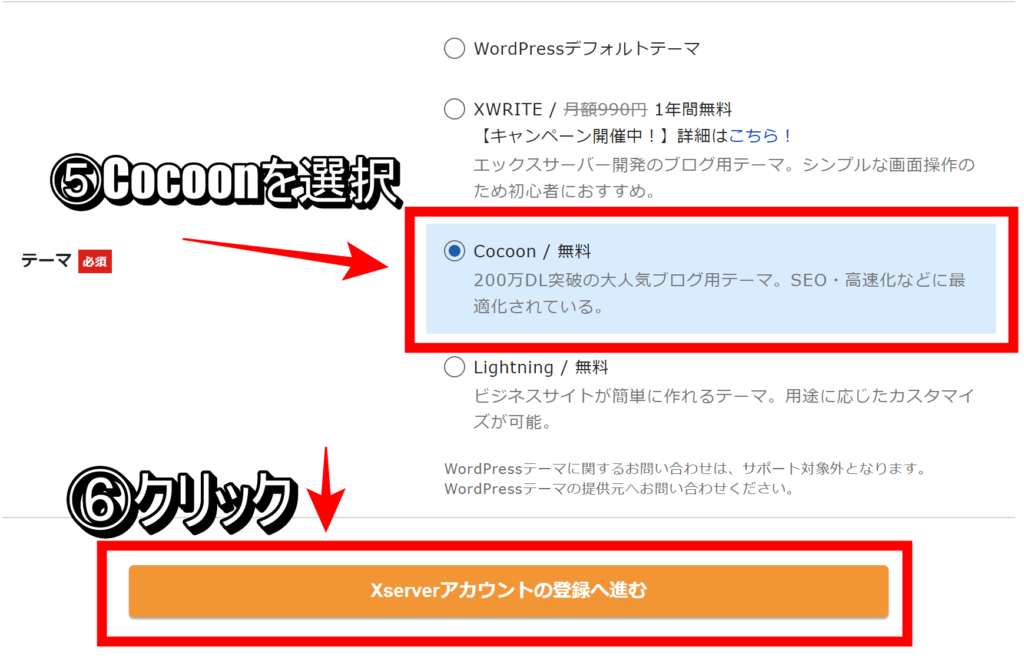
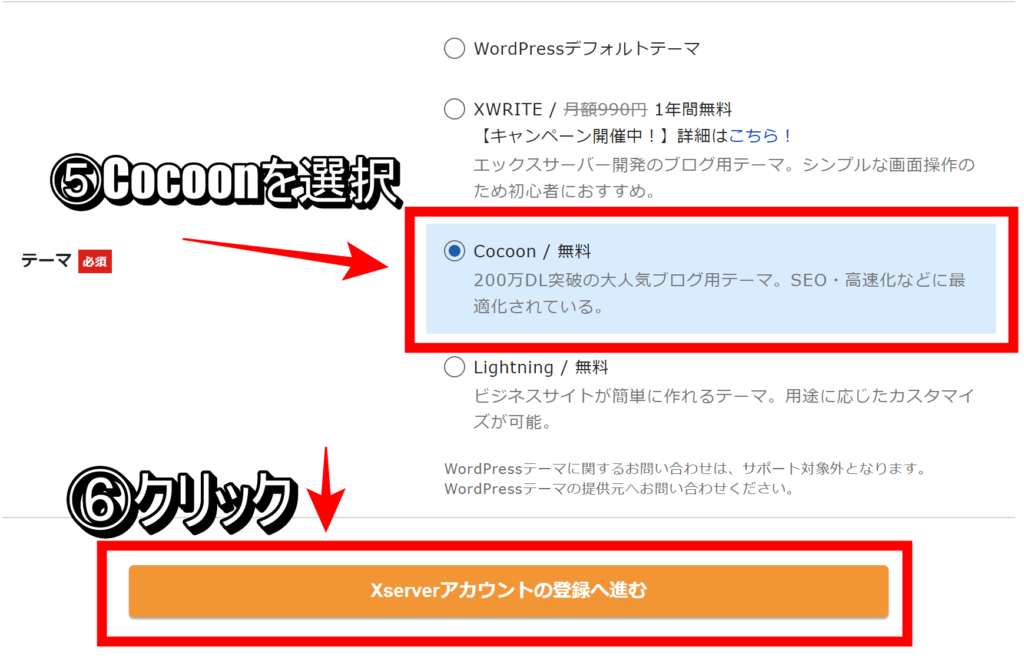
住所・支払い方法を設定
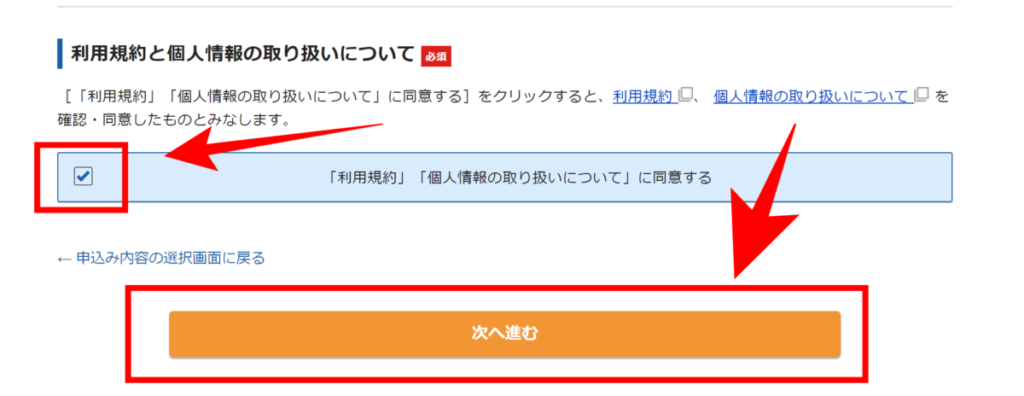
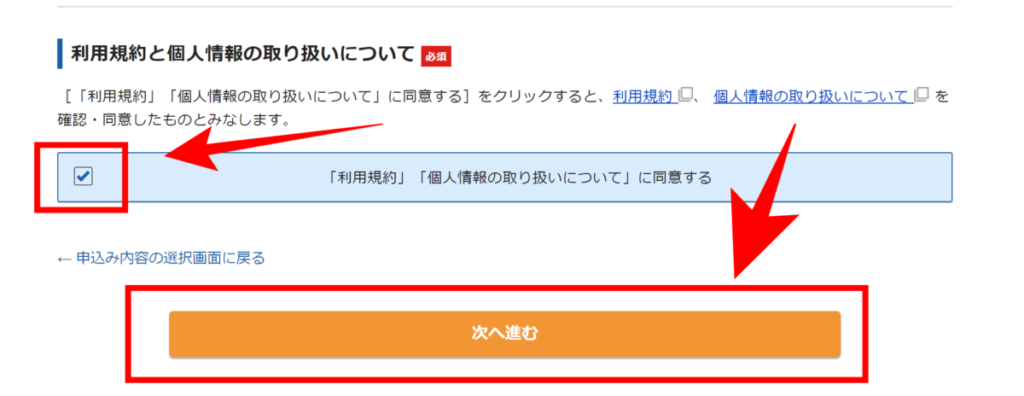
クレジットカードを持っていない方はコンビニ支払いも可能です。
住所と支払い方法の入力が完了したら、「利用規約と個人情報の取り扱いに同意する」にチェックを入れ、「次に進む」をクリックします。
メールで届いた確認コードを入力
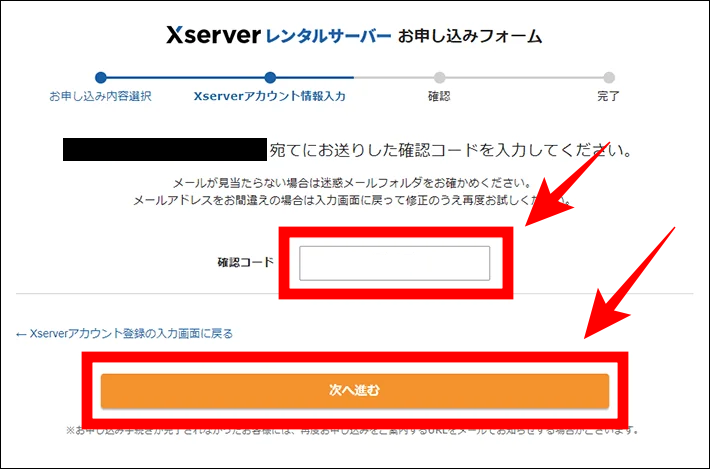
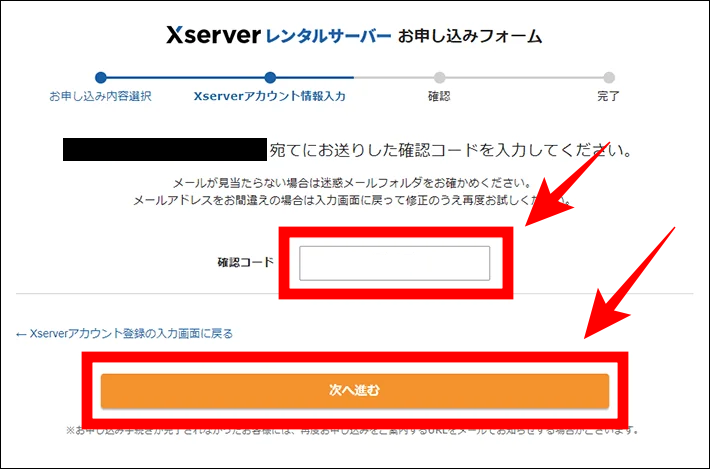
メールで届いた確認コードを入力したら、「次へ進む」をクリックします。
入力内容の確認
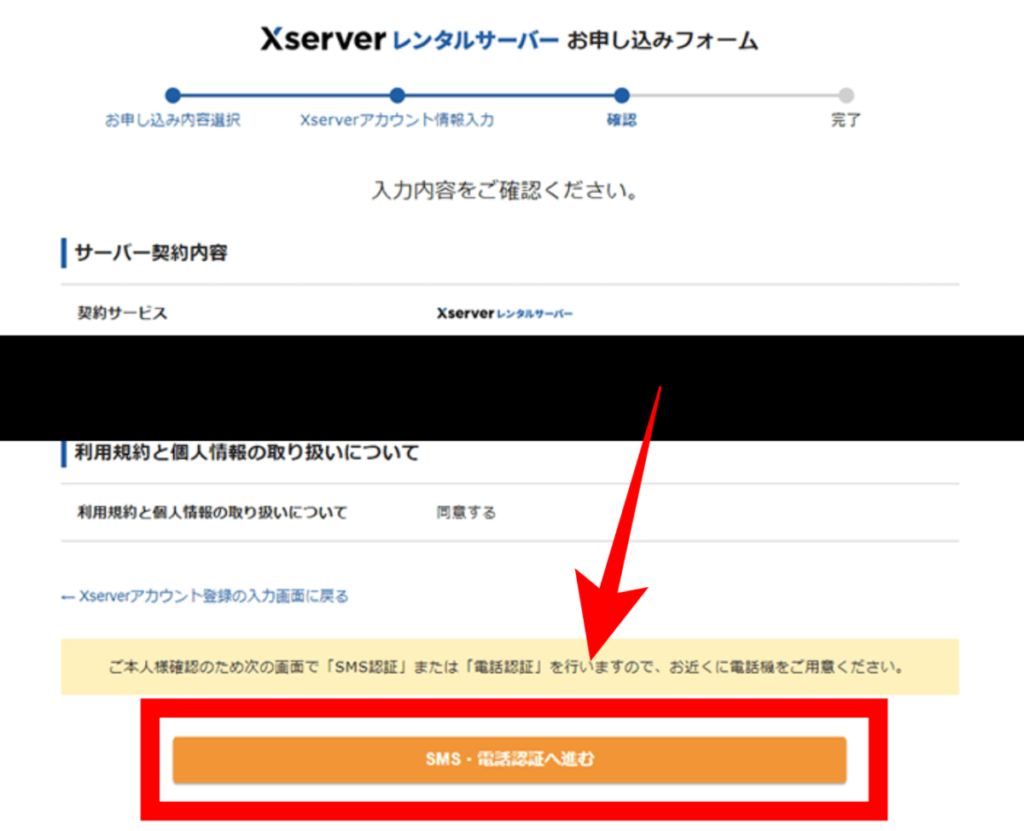
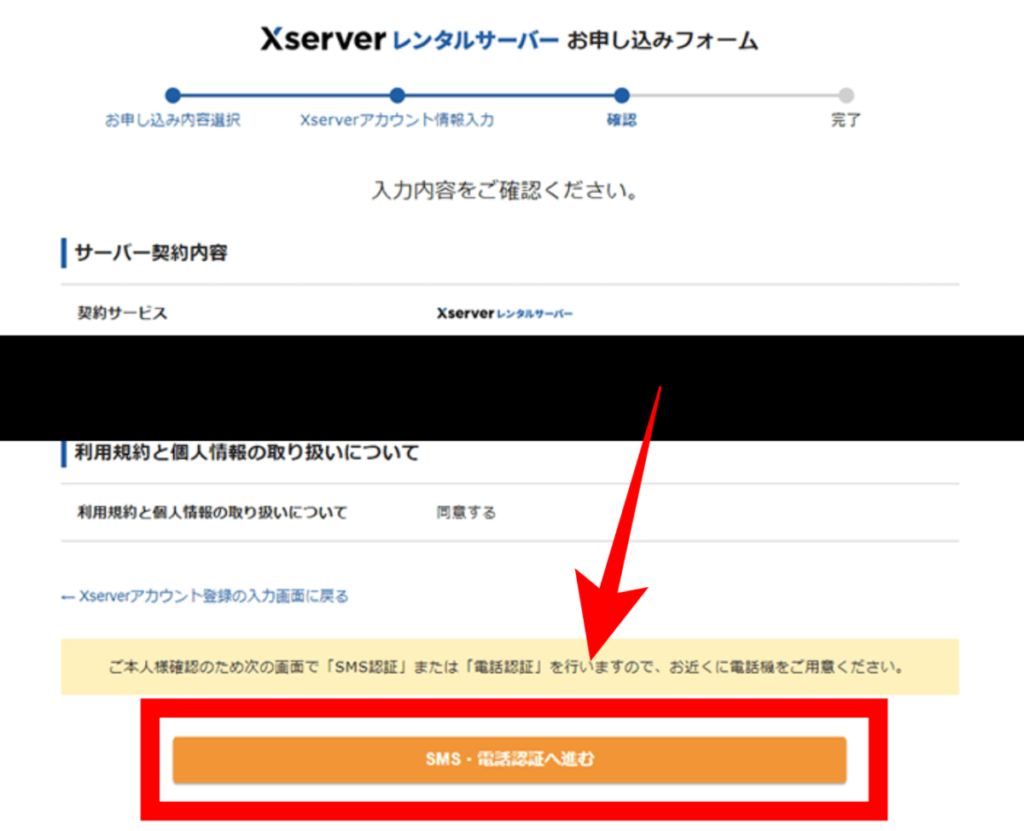
入力した内容を確認して、間違いがなければ「SMS・電話確認へ進む」をクリックします。
電話番号を入力して本人確認
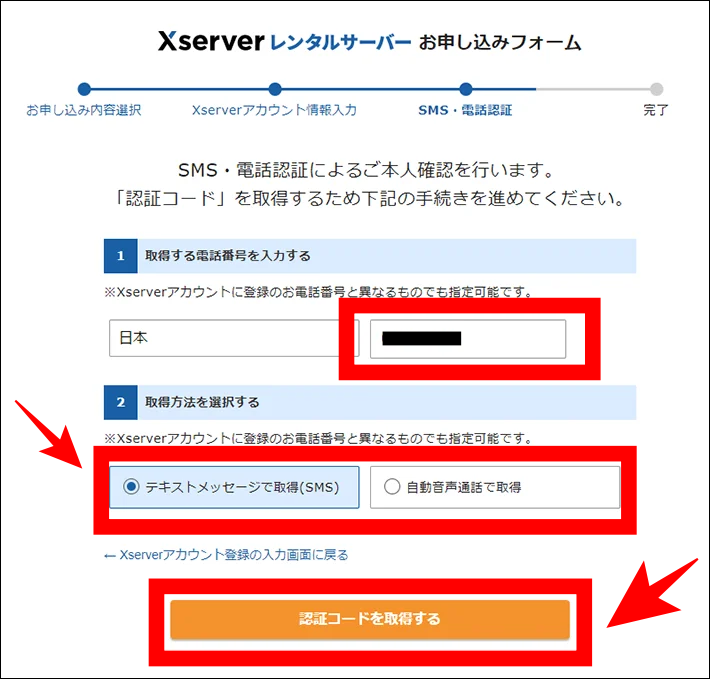
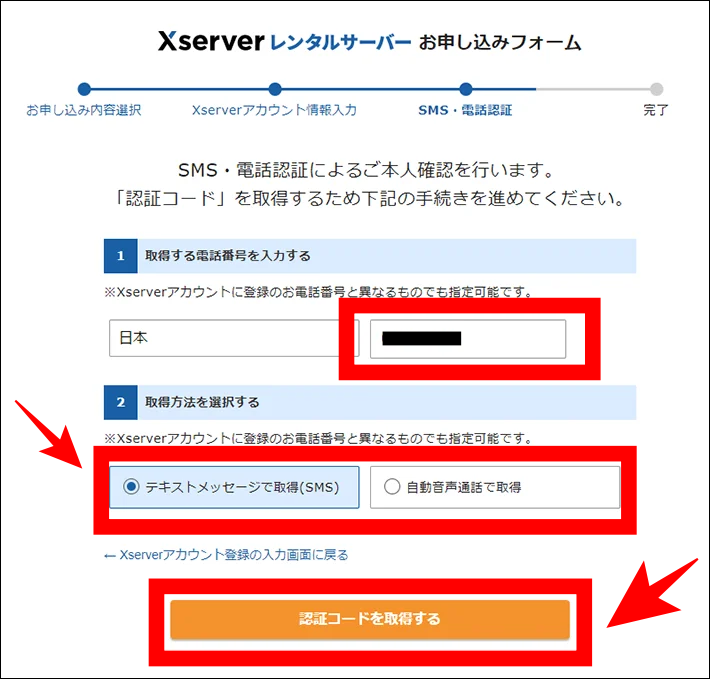
電話番号を入力したら、「テキストメッセージで取得」を選択し、「認証コードを取得する」をクリックします。
※固定電話の電話番号を入力した場合は「自動音声通話で取得」を選択してください。
認証コードを入力
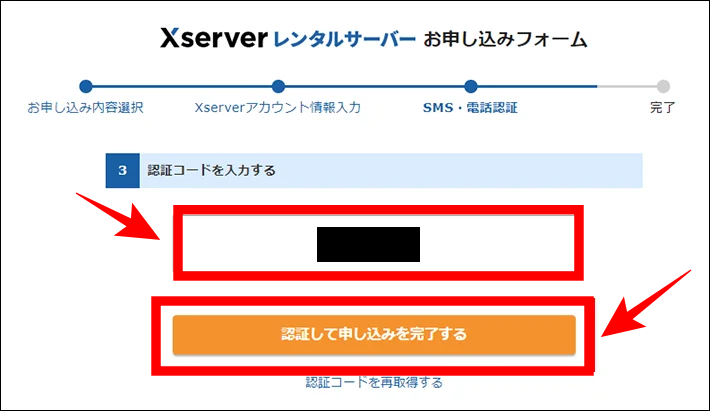
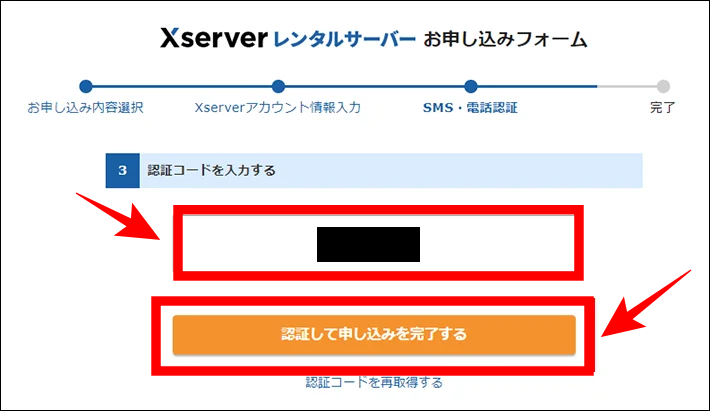
届いた認証コードを入力したら、「認証して申し込みを完了する」をクリックします。
エックスサーバーの契約完了!
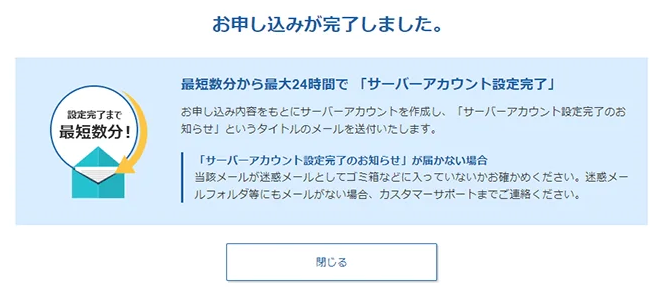
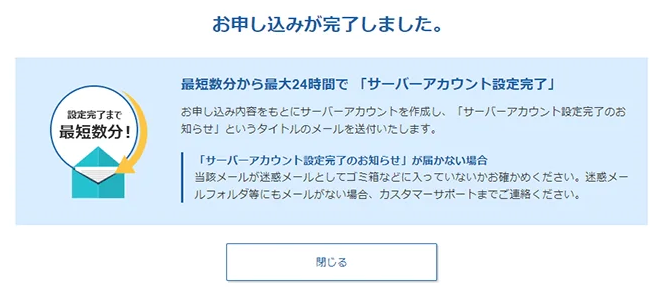
この画面が表示されたらエックスサーバーの契約が完了です!



ブログの開設自体はこれで完了です。
ここからは、
ブログをかっこよくカスタマイズする方法を紹介します。
とても簡単なのですぐに終わります。
ゲームブログ開設ステップ2.ワードプレスのテーマを購入する
テーマとは?





テーマって何?



テーマは、「着せ替え機能」のようなものです。
テーマを購入してブログにインストールするだけで、初心者でも簡単におしゃれなブログが作れたり、プロ級の記事が作成できます。
無料のテーマと有料のテーマには機能に大きく差があるので、有料のテーマを購入することをおすすめします。
ワードプレステーマ「SWELL」を購入
私は今まで10個以上のワードプレステーマを使用してきましたが、ワードプレステーマ「SWELL」はその中でも最も使いやすく、オシャレなテーマだと断言できます。
とにかく「記事を効率よく書くことができる」テーマです。



当ブログでもSWELLを使っていますが、
サクサク記事が書けるだけでなくサイトの表示も軽く、最高です。



テーマ高いなあ。
最初はテーマ使わずに、後から買おうかな?



後からテーマを変えると、表記崩れを起こし、修正する必要が出てくる可能性があります。
なので、テーマは妥協せずに最初から良いものを買うべきです。
SWELLの強み1.カスタムブロック





カスタムブロックって何?
カスタムブロックとは、あらかじめ用意されたブログ素材をワンクリックで呼び出すことができる機能です。
本来、以下のような動くボタンをブログ初心者が作るのは難しいのですが、SWELLを使えばワンクリックで呼び出すことができます。
ボタン以外にも、吹き出しや、ボックスなど、数十個の装飾があります。
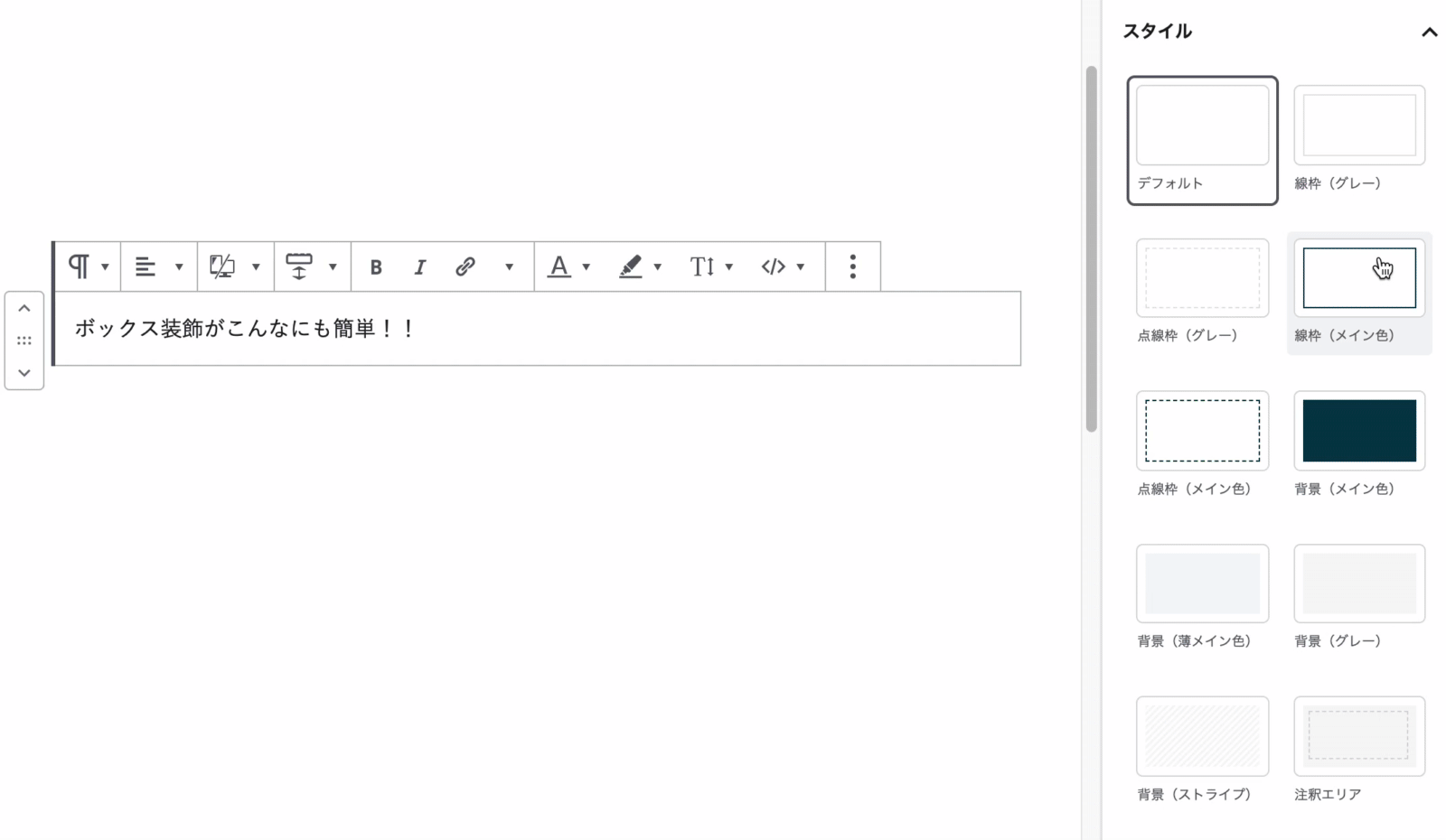
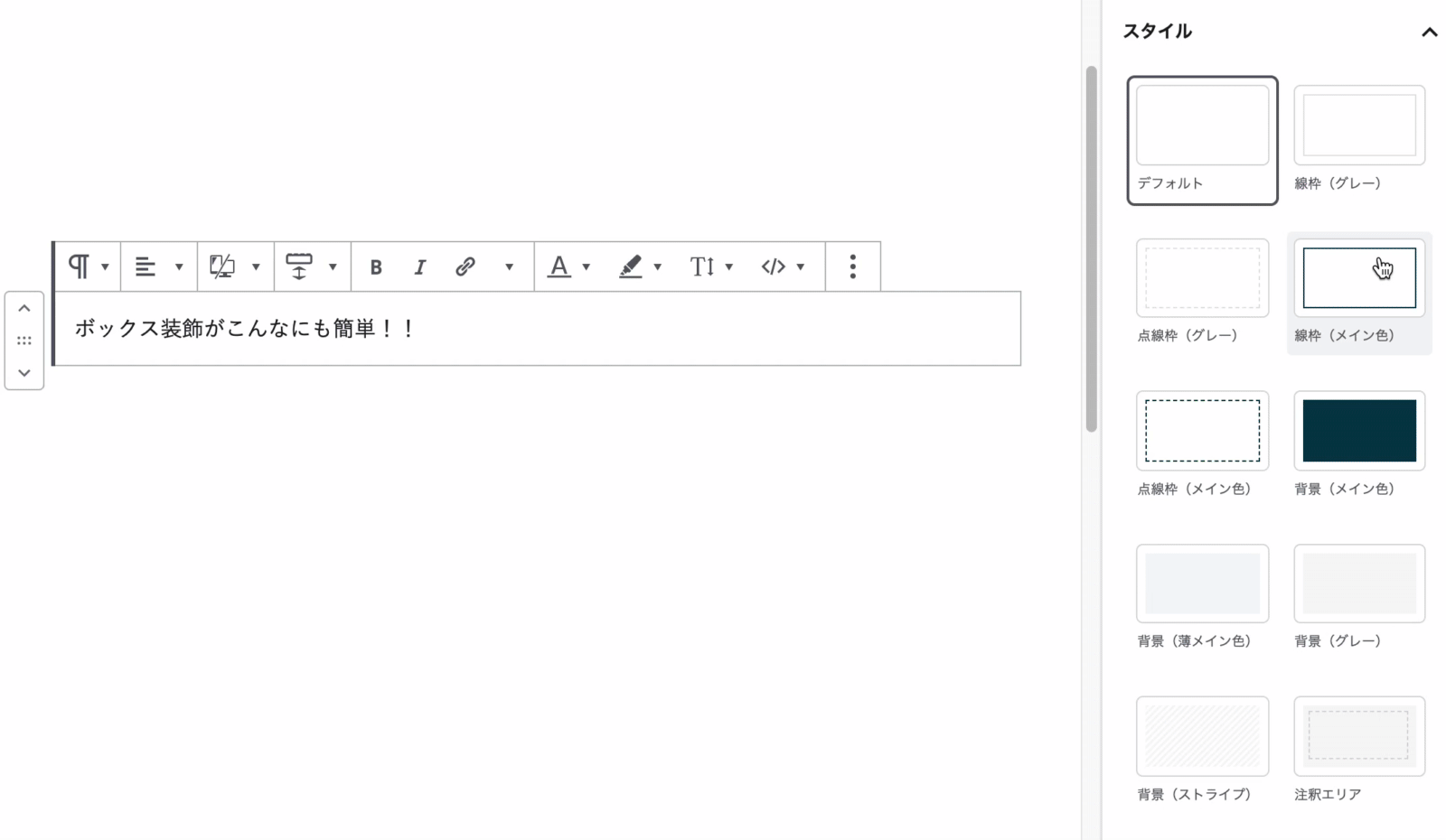



本来は装飾をするには難しいコードを書かなければいけないのですが、SWELLを使えばポチッとワンクリックするだけでプロ並みにブログをカスタマイズすることができます!
SWELLの強み2.デモサイトがオシャレ!
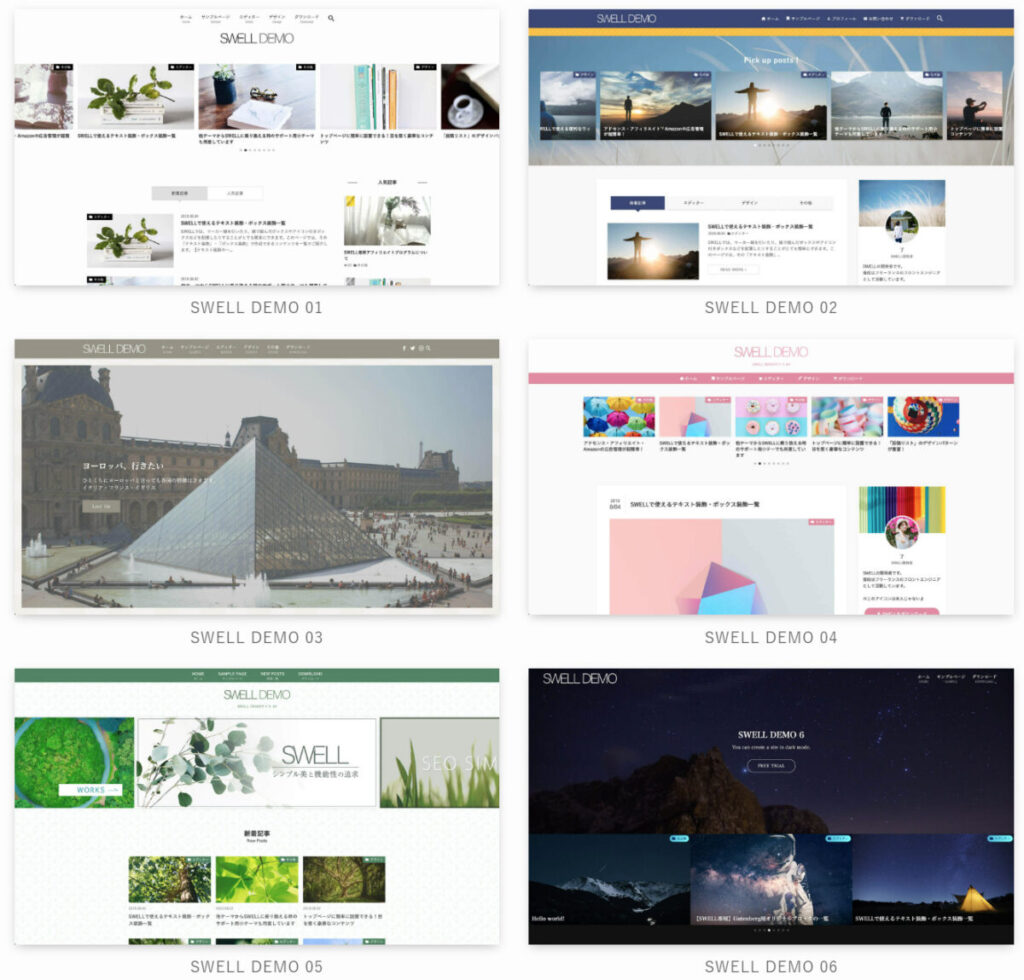
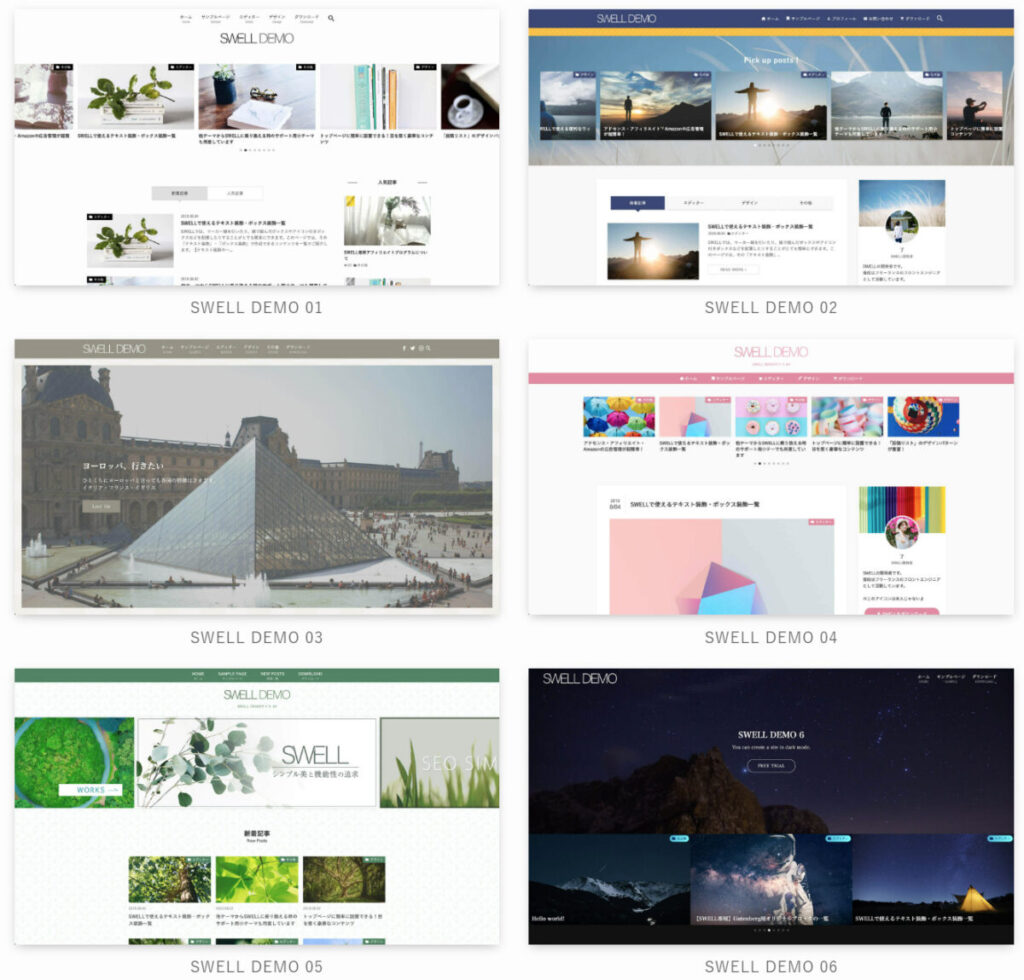
デモサイトは、SWELLを購入した方だけが使うことができるブログの着せ替え機能です。



全部で6種類あります。
公式サイトから好みのデモサイトのデータをダウンロードしてブログに適用するだけで、オシャレなブログが完成するという便利なもの。
ブログに適用するのも非常に簡単で3分くらいで終わります。



初心者でも簡単におしゃれなブログを作れるのはありがたいな。
SWELLの強み3.使っている人が多く、サポートが充実している
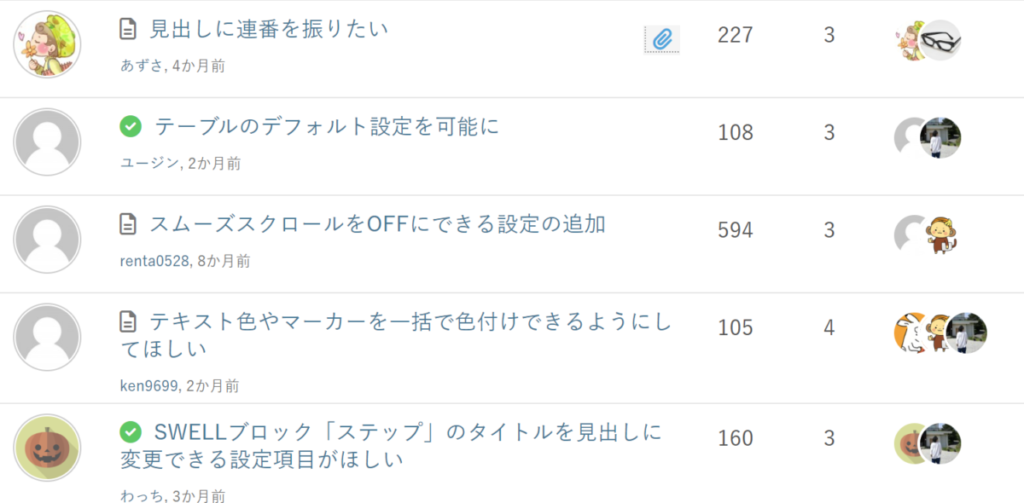
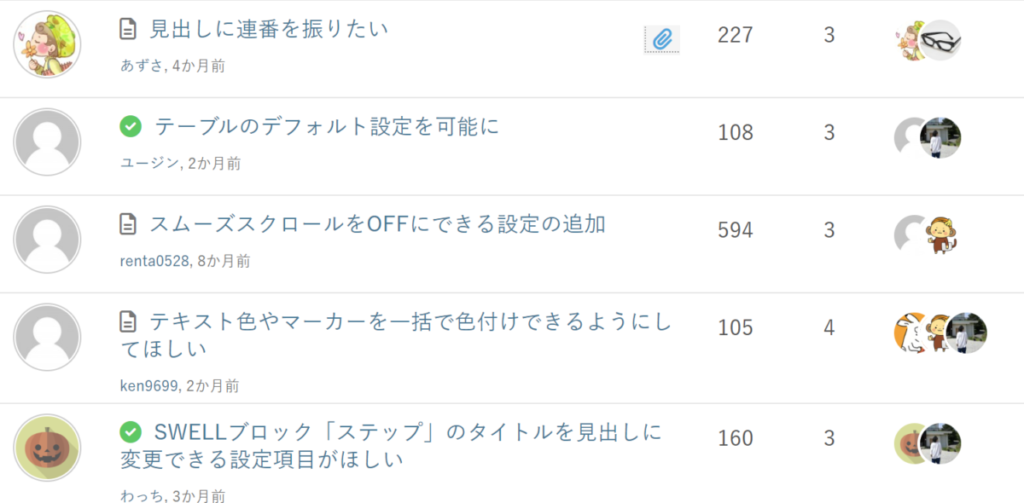
SWELLは、数多くある有料ワードプレステーマの中でもトップクラスに使っている人が多いです。
そのため、ネット上に多くの情報があり、不具合が起きてもすぐに解決しやすいです。



人気のないテーマを購入して不具合が起きても、
使っている人が少ないので原因もわからない…
ということになりがち。
また、SWELL購入者のみが参加できるコミュニティ「ユーザーフォーラム」で、要望や機能の質問、不具合報告をすることができます。



安心感!
ゲームブログ開設ステップ3.テーマをワードプレスにインストール
WordPressを開き、「外観」→「テーマ」をクリック
WordPressの管理画面を開いたら、「外観」→「テーマ」をクリックします。
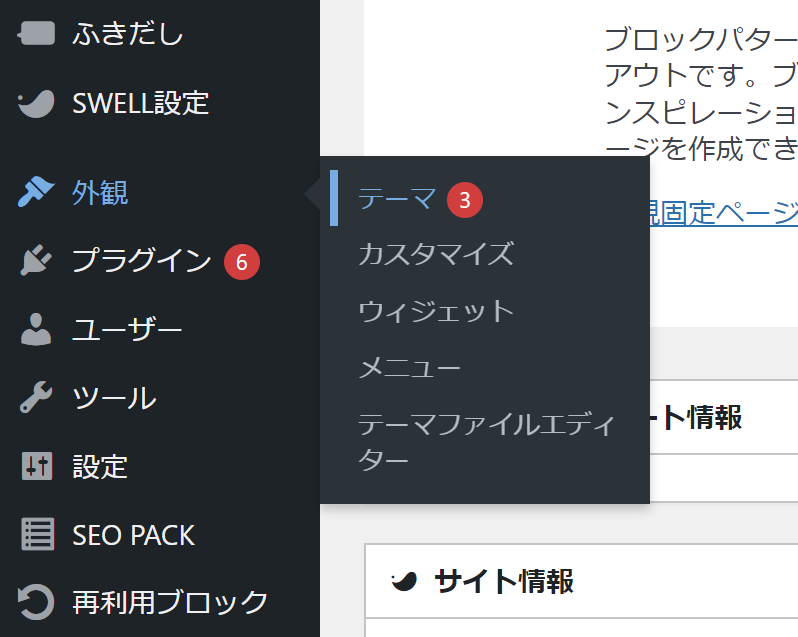
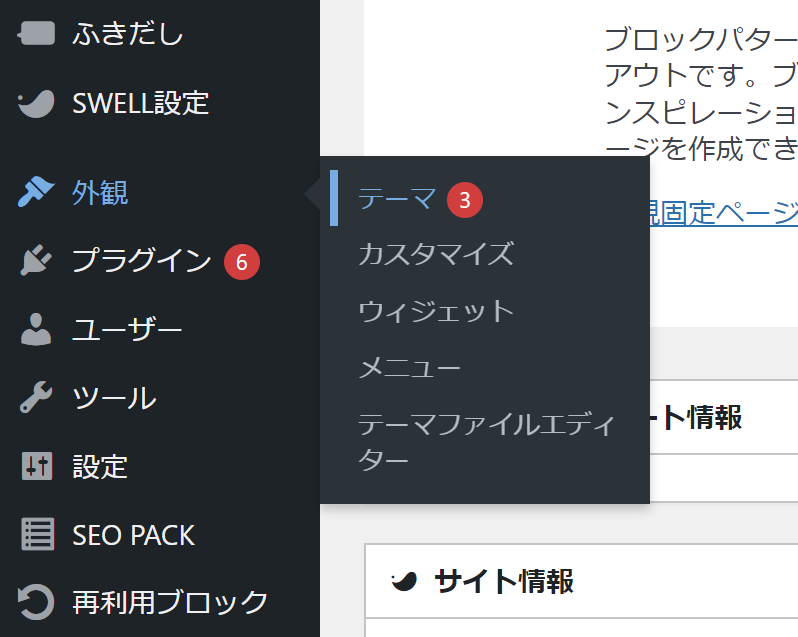
「新規追加」をクリック
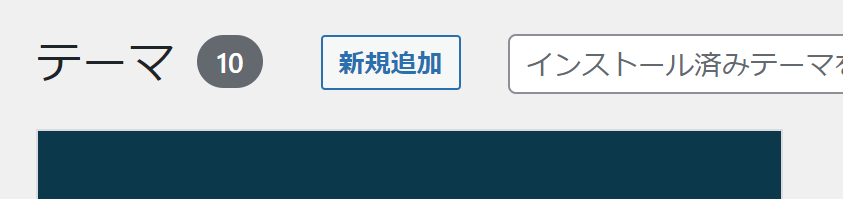
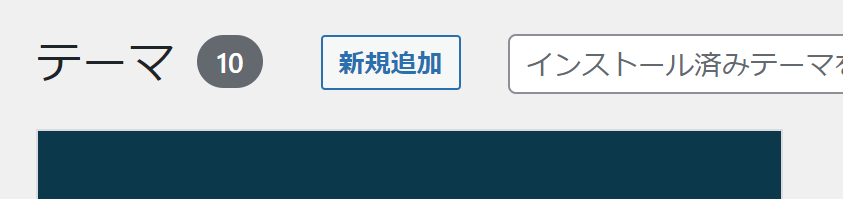
インストール済みのテーマ一覧が表示されるので、「新規追加」をクリックします。
テーマのアップロードをクリック
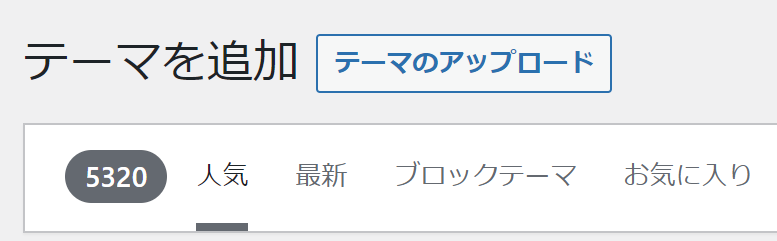
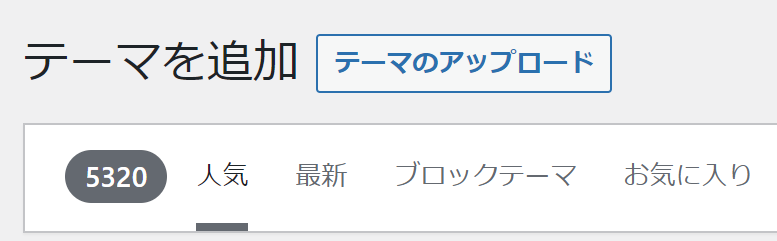
「テーマのアップロード」をクリックします。
ファイルを選択し、テーマをアップロードする
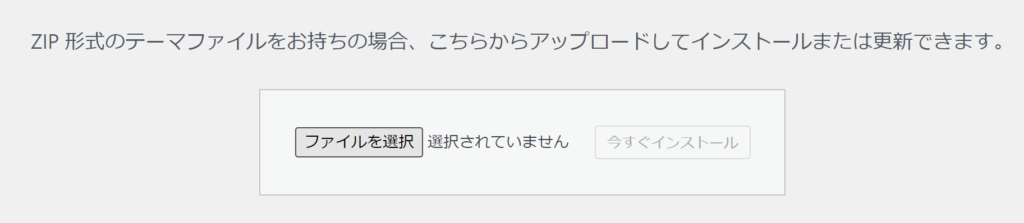
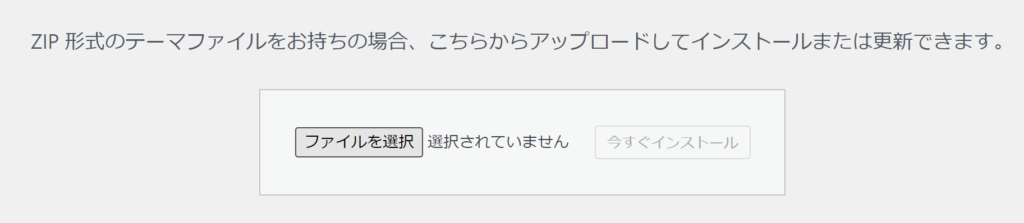
「ファイルを選択」をクリックし、SWELLのテーマのファイルを解凍せずに、zipファイルでそのままアップロードします。
「今すぐインストール」ボタンをクリック
「今すぐインストール」ボタンをクリックします。
テーマを有効化する
インストールが終わったら、「有効化」をクリックします。
テーマのインストール・有効化が完了
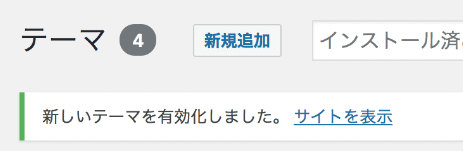
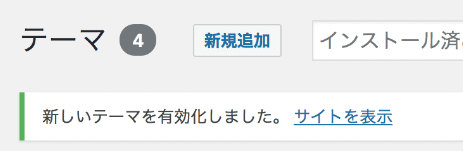
テーマの有効化が完了すると、「新しいテーマを有効化しました」という通知が表示されます。



以上でブログの開設が完了です。
お疲れさまでした!